気持ちいいアニメーションの追求
キーフレームやイージングにこだわることで気持ちのいいアニメーションを追求できます。
AEにはイージングの有料スクリプトがあったりしますが全部手打ち&手動でベジエハンドルを調整する派です。
一方で、ランダムジェネ、オーディオリアクト、ライブカメラエフェクト等の一期一会な映像は非常に面白いなと思います。
Notchを使うことで気持ちいいアニメーションと一度きりの要素を複合、両立できてとても楽しい。
Notchにおけるキーフレーム
パラメータの横の**「K」**というボタンがキーフレームを記録するボタンです。
押すと緑になります。
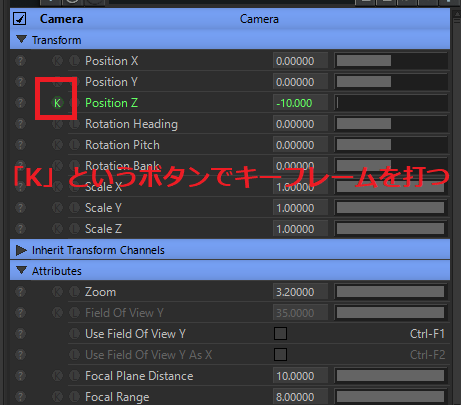
「K」ボタンがないパラメータはキーフレームが打てません。
Modifierも繋げません。
多用する「Shape3D」の固有パラメータは全滅です。悲しい。。。![]()
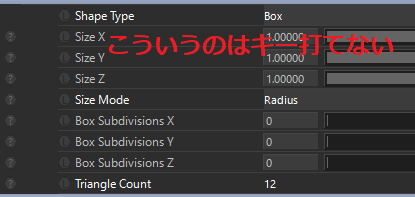
キーフレームの属性
カーブエディタ(F3)で打ったキーフレームをいじいじします。
デフォルトはリニアなのでベジエハンドルがありません。
**「Key Interpolation」**からキーの属性を選びます。
・ベジエハンドルによるイージング制御
**「Bezier 1D」及び「Bezier 2D」**でハンドルを出せます。
Bezier 1D・・・片方のみハンドルを表示
Bezier 2D・・・両サイドハンドルを表示
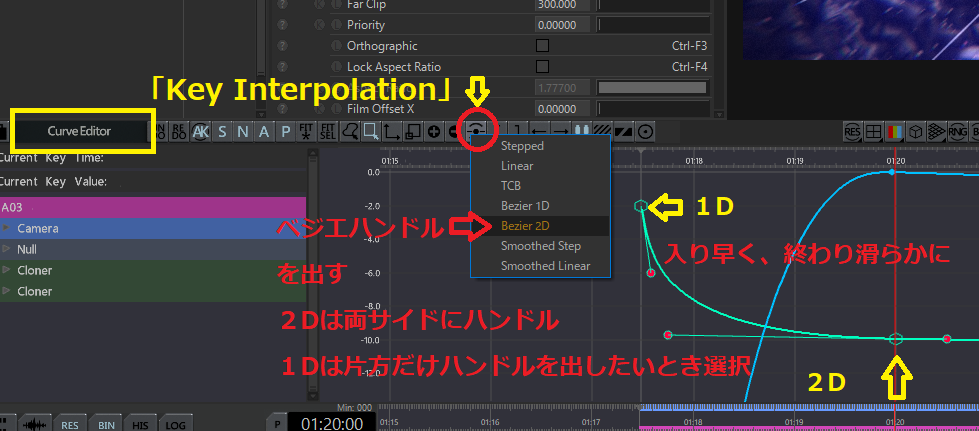
例 カメライージングでカットを繋げる手法
イージングのスピード感を繋げることで異なるアニメーション、見た目のシーンへ迫力のあるカットチェンジをする
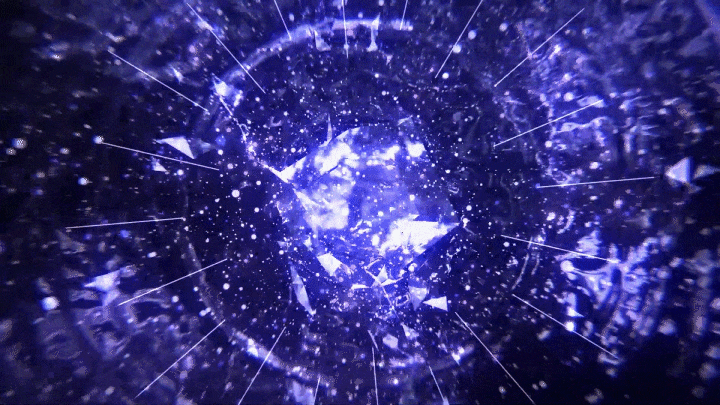
・ステップによる補完なし階段状キーフレーム
リニア、イージングどちらも不要なキーフレーム制御を使う場合**「Stepped」**を選択します。
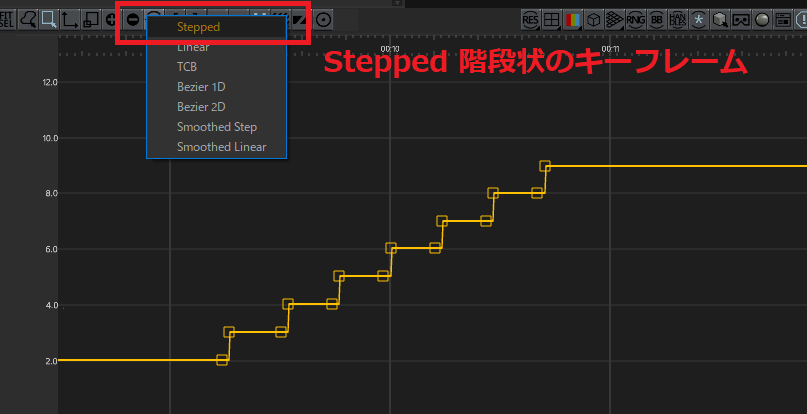
例「Select Child Node」を使用した子ノード切り替え
例えば以下の場合は複数のカメラノードをキーフレームによって切り替えています。この場合**「Stepped」**が有効です。
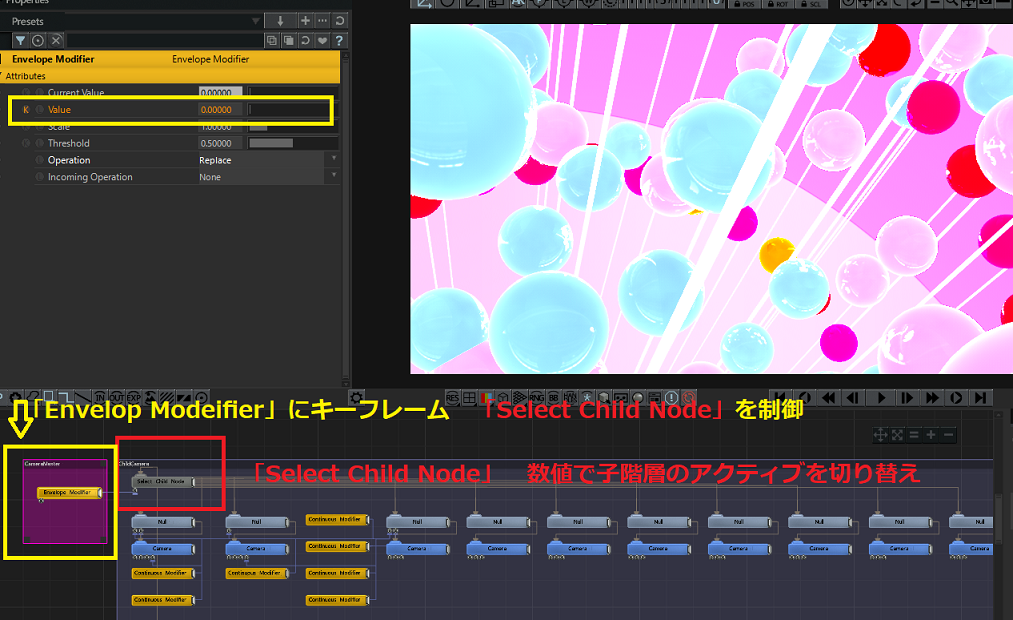
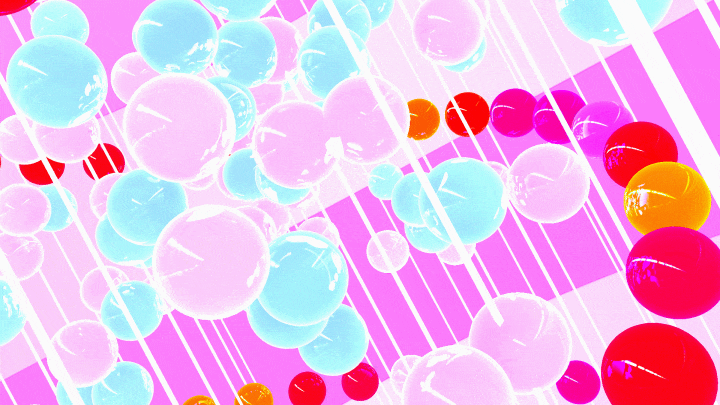
キーフレームの繰り返し、オフセット
「Curve Post Bihaviour」によるキーの動作設定
「Repeat」・・・キーフレームの繰り返し
「Offset」・・・イージングを保ちながら数値を追加し続ける
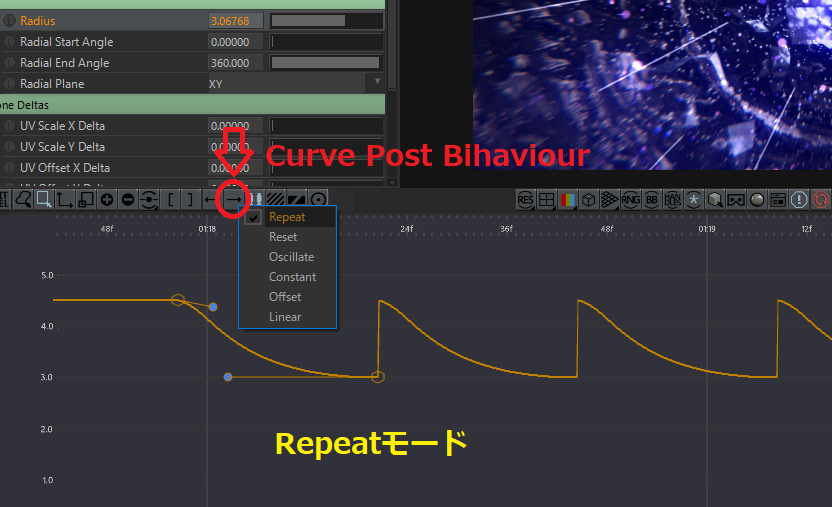
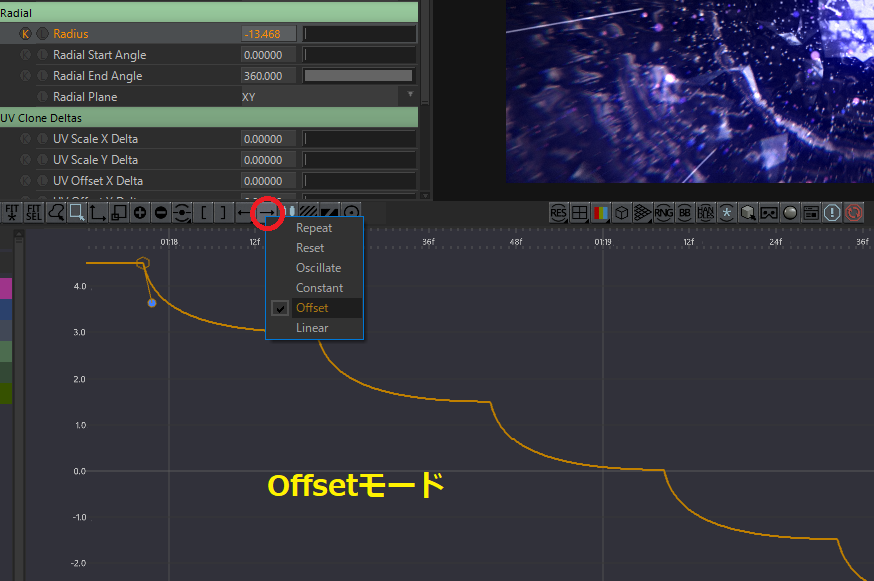
例 クローナーオブジェクトの内側→外側をリピート
任意のキーフレームを手動で付け、Repeatモードにする。
複製して回転軸と時間をずらして交互にする。
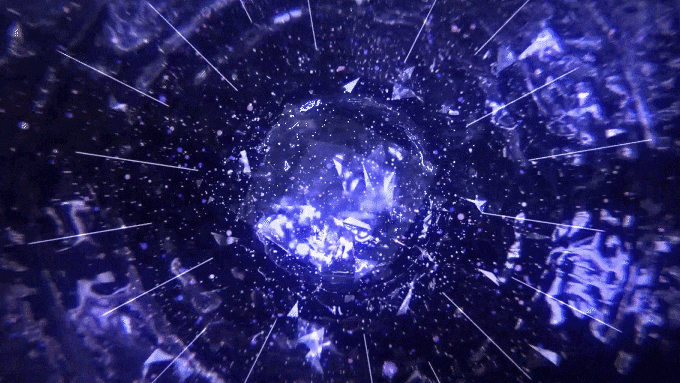
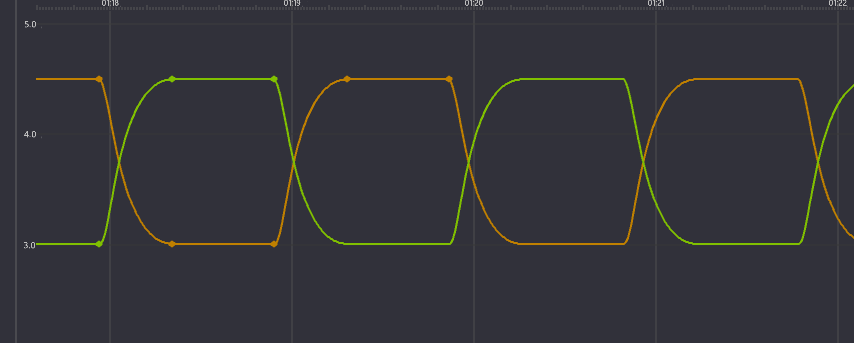
次回
タイポグラフィ編 https://qiita.com/Shuhei_Maeta/items/9fb6834536baaddddf08
情報共有はこちらのグループで行っているのでぜひ参加してみてください。
Facebookグループ : https://www.facebook.com/groups/notchusergroupjapan/
Line オープンチャット : https://line.me/ti/g2/kJYmLLsvS2zNfR9PEiknMg
質問等あればお答えしますのでお気軽に
Twitter : https://twitter.com/shu1053
FB : https://www.facebook.com/profile.php?id=100009103327410